Al revisar varios sitios de foros, hemos llegado a la conclusión de que una gran cantidad de usuarios informan con frecuencia “Windows no puede encontrar C:\Program Files\Microsoft Office\root\Office16\outlook.exe” cuando intentan abrir Outlook en su PC con Windows. Y algunos de los usuarios también han reclamado el mismo error al abrir otra aplicación de Microsoft Office como Word, Excel.
Bueno, según los informes, podemos decir que el error está asociado con Microsoft Suite, por lo que debemos centrarnos en Microsoft Office Suite para resolver el problema. Pero además de esto, también debemos prestar atención a otros factores que son igualmente importantes para generar el mensaje de error en la pantalla del usuario, como Windows desactualizado e interferencia del software antivirus. Ahora comencemos con la discusión.
Cómo resolver Windows no puede encontrar C:\Program Files\Microsoft Office\root\Office16\outlook.exe
Método 1: modificar la configuración del registro
En este método, le sugerimos que modifique la configuración del registro, pero tenga la amabilidad de realizar una copia de seguridad de las entradas de su registro antes de continuar con el método. En caso de que algo salga mal, puede importar la configuración de registro anterior desde la copia de seguridad que realizó.
Una vez que su espalda esté lista, continúe con los siguientes pasos:
Paso 1: Inicie el cuadro de diálogo Ejecutar presionando las teclas Windows + R, una vez que aparezca el cuadro de diálogo Ejecutar, debe escribir o copiar/pegar regedit y presionar la tecla Intro.
Paso 2: Una vez que se abra la ventana del Editor del Registro, vaya a la siguiente ubicación:
Puede copiar y pegar la ubicación mencionada a continuación debajo de la barra de navegación y presionar la tecla Intro para navegar hasta la misma.
HKEY_LOCAL_MACHINE\SOFTWARE\Microsoft\Windows NT\CurrentVersion\Image File Execution Options
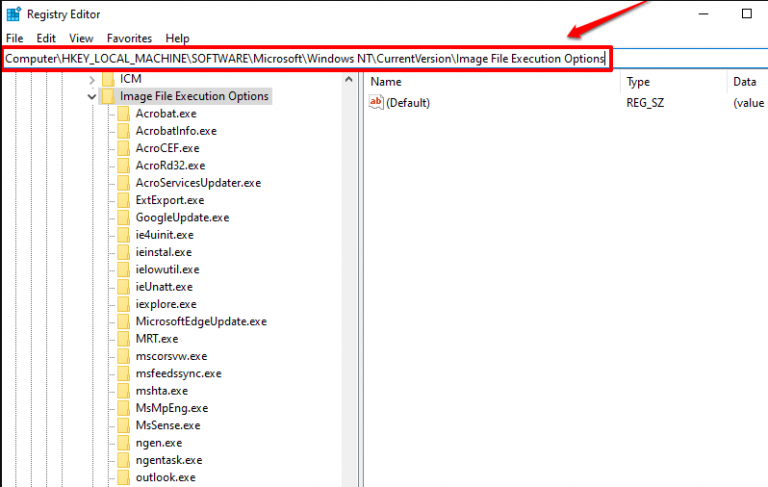
Paso 3: cuando esté en la carpeta Opciones de ejecución de archivos de imagen, haga clic con el botón derecho en las aplicaciones que le indican el error y luego presione el botón Eliminar para eliminar toda la carpeta.
Nota: Seleccione la aplicación con la que enfrenta el problema. Cualquier aplicación presente en la carpeta Opciones de ejecución de archivos de imagen puede causar un problema. Aquí hemos tomado Outlook.exe como ejemplo.
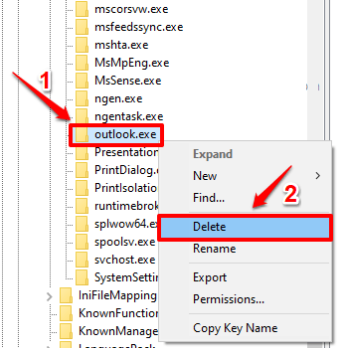
Paso 4: Una vez que obtenga la siguiente ventana Confirmar tecla Eliminar, presione el botón Sí para continuar con la operación de eliminación.
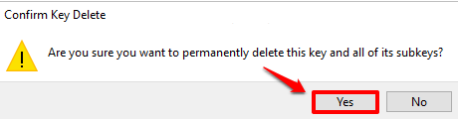
Una vez hecho esto, reinicie su PC y vea si el problema se resolvió o no.
Método 2: deshabilite temporalmente su antivirus
Como mencionamos anteriormente, el Antivirus a menudo interfiere al iniciar ciertas aplicaciones en nuestra PC, por lo que se recomienda encarecidamente desactivar el Antivirus. Debe deshabilitar su Antivirus porque es muy posible que su software Antivirus esté considerando a Outlook como una amenaza y bloquee su lanzamiento. Bueno, también puede intentar agregar Outlook.exe como una excepción a su Antivirus.
Método 3: Oficina de reparación
Si todavía tiene problemas con Windows, no puede encontrar C:\Program Files\Microsoft Office\root\Office16\outlook.exe. Le sugerimos que repare Office y que siga las pautas mencionadas a continuación:
Paso 1: en su teclado, presione las teclas Windows + I para abrir Configuración de ventana> desde el lado izquierdo, seleccione Aplicaciones
Paso 2: ahora busque Office> toque los 3 puntos para abrir Más opciones
Paso 3: seleccione Modificar > en la ventana emergente, seleccione:
- Reparación rápida o
- Reparación en línea
Paso 4: una vez que se complete el proceso, finalmente reinicie su sistema
En Windows 10, verá la siguiente interfaz de usuario:
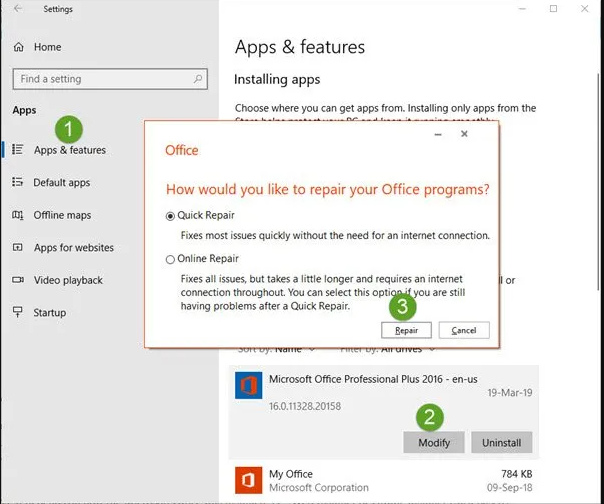
Cuando selecciona reparar, puede obtener dos opciones. Depende de cómo se instaló Microsoft Office, es decir, Web Installer o Offline Installer (basado en MSI)
#. Instalador web: cuando se le pregunte “¿Cómo le gustaría reparar Office?”, debe seleccionar Reparación en línea> Reparar. Por favor, no utilice la opción de reparación rápida aquí
#. Basado en MSI: en ‘cambiar su instalación’, seleccione Reparar y luego haga clic en Continuar
Método 4: Desinstalar y reinstalar Office
Bueno, si ninguno de los métodos mencionados anteriormente funciona para usted, le sugerimos que desinstale y reinstale Microsoft Office. Pero tenga en cuenta que antes de desinstalar Microsoft Office; asegúrese de tener su clave de producto.
La mejor solución recomendada para problemas de Windows
Aunque todos los métodos manuales mencionados anteriormente son bastante efectivos, a veces solo los métodos manuales no son suficientes para resolver este tipo de errores, necesita un experto para escanear su sistema. Y teniendo en cuenta su necesidad, le recomendamos encarecidamente una herramienta de reparación de PC para escanear sus repositorios y reparar los archivos dañados o faltantes de una sola vez sin problemas.
⇑Obtenga la herramienta de reparación de PC⇓
Eso es todo acerca de que Windows no puede encontrar C:\Program Files\Microsoft Office\root\Office16\outlook.exe. Esperamos que este artículo haya sido suficiente para resolver su problema.